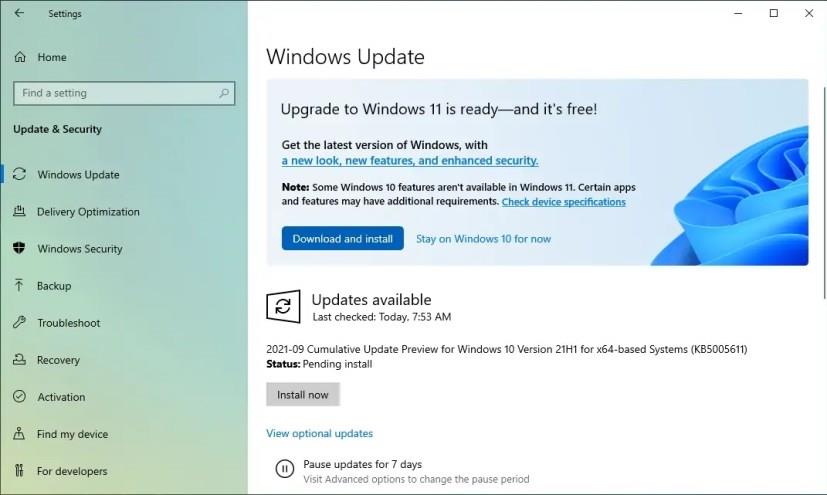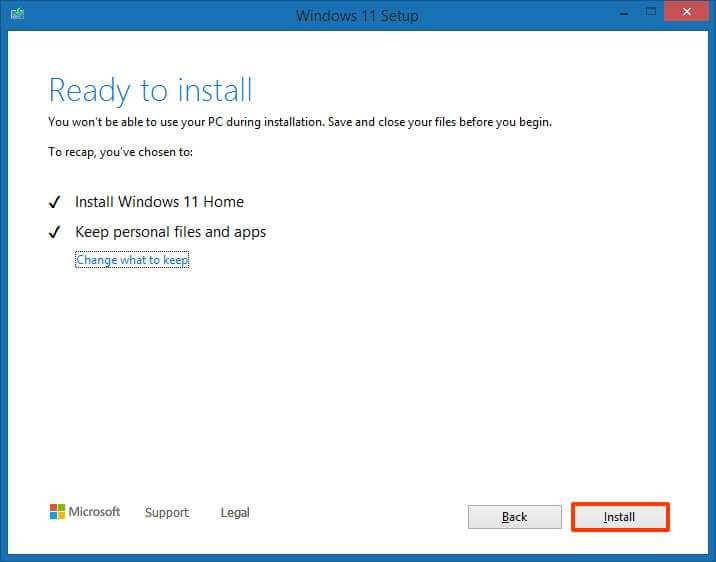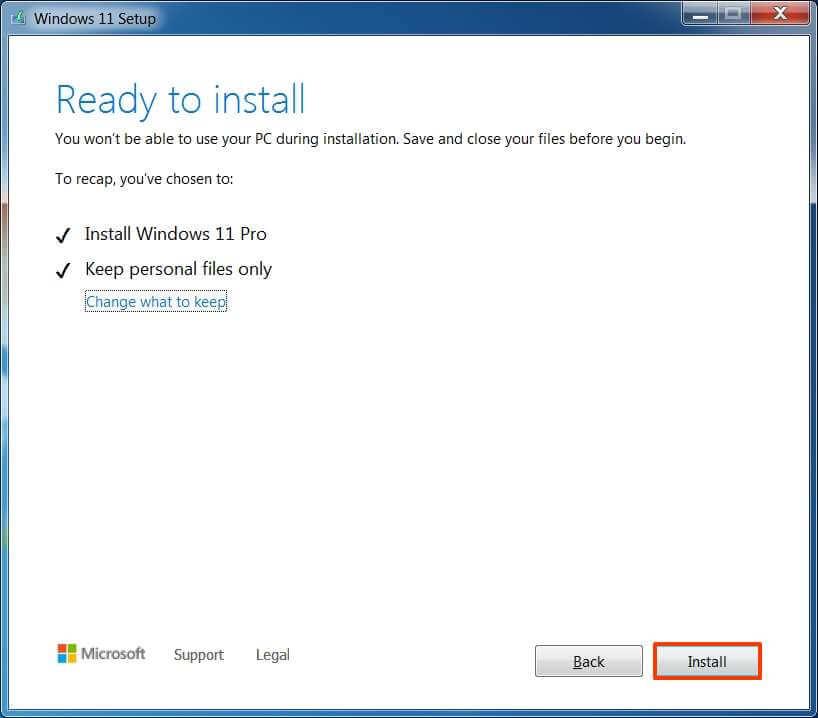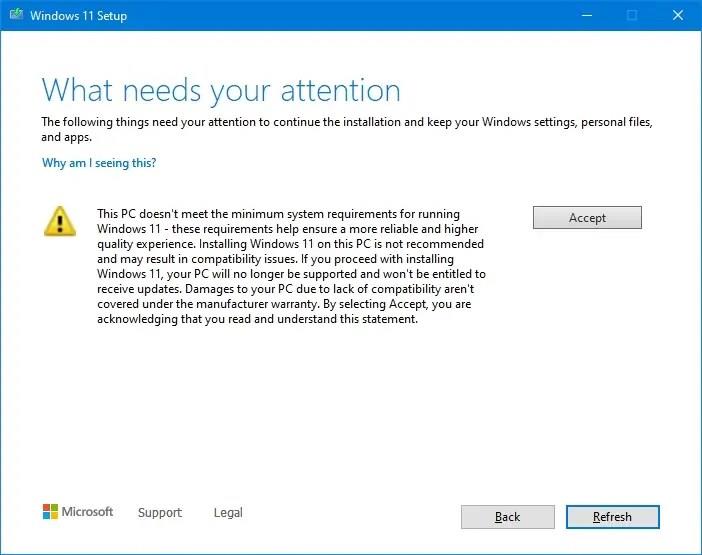El proceso de actualización de Windows 11 dependerá de la versión de Windows disponible en su computadora. Por ejemplo, al usar la actualización en el lugar, se instalará la nueva versión de Windows, manteniendo sus archivos, configuraciones y aplicaciones.
Sin embargo, esto solo es posible si está actualizando un dispositivo que ejecuta Windows 10 o Windows 8.1. Puede actualizar a Windows 11 desde Windows 7, pero solo sus archivos se transferirán a la nueva instalación. Técnicamente, también puede actualizar desde Windows Vista y XP, pero deberá usar una instalación limpia.
En esta guía, aprenderá las diferentes formas de realizar una actualización local de Windows 11.
Actualizar de Windows 10 a Windows 11
El término "actualización en el lugar" describe el proceso de instalación de Windows 11 sobre la configuración actual. Esta opción realizará una reinstalación de Windows y se conservarán los archivos, las aplicaciones y la configuración.
Además, la configuración creará una copia de la instalación actual en caso de que algo salga mal y sea necesario volver a la versión anterior.
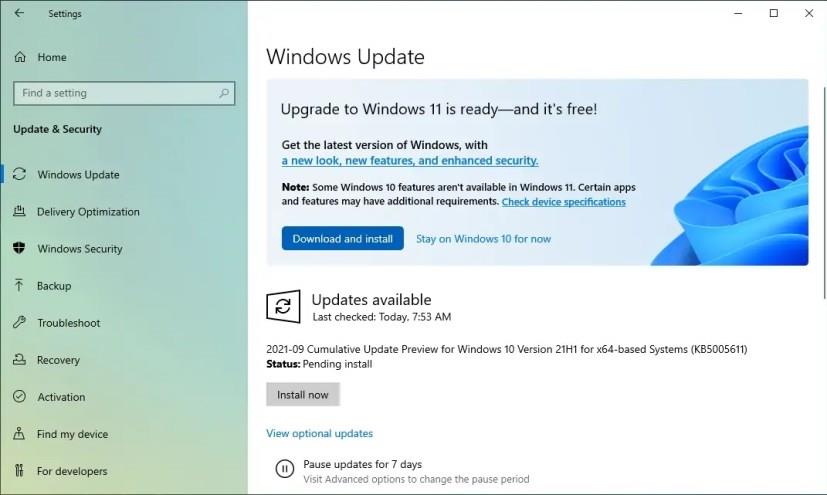
Si usa Windows 10, el método más fácil para actualizar a Windows 11 es usar la configuración de Windows Update . Una vez que la nueva versión esté lista, aparecerá una opción para activar la actualización manualmente en la página de configuración. El proceso descargará e instalará la última versión como una actualización mensual. Sin embargo, tardará más en completarse porque se trata de una versión nueva y es necesario volver a instalarla.
Esta opción solo está disponible para computadoras con Windows 10 elegibles y conservará sus archivos, configuraciones y aplicaciones. Después de la instalación, puede volver a la versión anterior durante los primeros diez días si algo no funciona correctamente.
También puede usar el Asistente de instalación , una herramienta que le permite actualizar su computadora de manera similar a usar la configuración de Windows Update. La diferencia es que puedes usarlo para forzar la instalación sin esperar. La herramienta ha sido diseñada solo para computadoras con Windows 10.
Alternativamente, puede actualizar usando el archivo ISO de Windows 11 . Una vez que descargue el archivo ISO oficial, puede montarlo en el Explorador de archivos e iniciar la configuración para actualizar la computadora.
Actualizar de Windows 8.1 a Windows 11
Windows 8.1 tiene una ruta de actualización a Windows 11 , pero solo cuando se usa el archivo ISO.
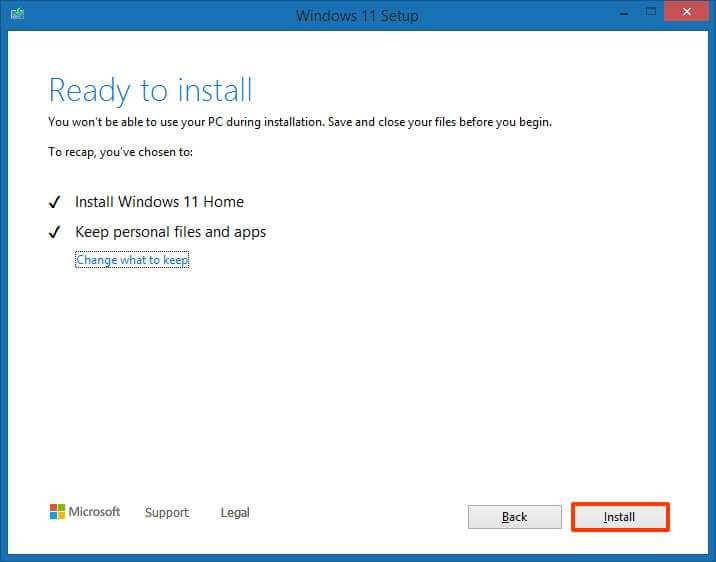
Una vez que descargue el archivo ISO oficial de Windows 11, puede montarlo en el Explorador de archivos e iniciar la configuración para actualizar la computadora. El proceso de actualización conservará sus archivos y aplicaciones, pero no su configuración.
Durante este proceso, la configuración creará una copia de la instalación actual y actualizará el sistema a Windows 11. No necesitará completar la experiencia lista para usar (OOBE) y tendrá la opción de retroceder si necesario durante los primeros diez días después de la instalación.
No puede realizar una actualización en el lugar utilizando la configuración de Windows Update o el Asistente de instalación en esta versión de Windows.
Alternativamente, también puede usar la Herramienta de creación de medios, pero solo para crear una unidad flash USB de arranque , que puede conectar a cualquier computadora compatible para iniciar el proceso de actualización similar al uso del archivo ISO.
Actualizar de Windows 7 a Windows 11
Si tiene una computadora que aún ejecuta Windows 7, puede realizar una actualización en el lugar a Windows 11 . Sin embargo, solo puede conservar sus archivos durante todo el proceso. Su configuración y aplicaciones no se transferirán a la nueva instalación.
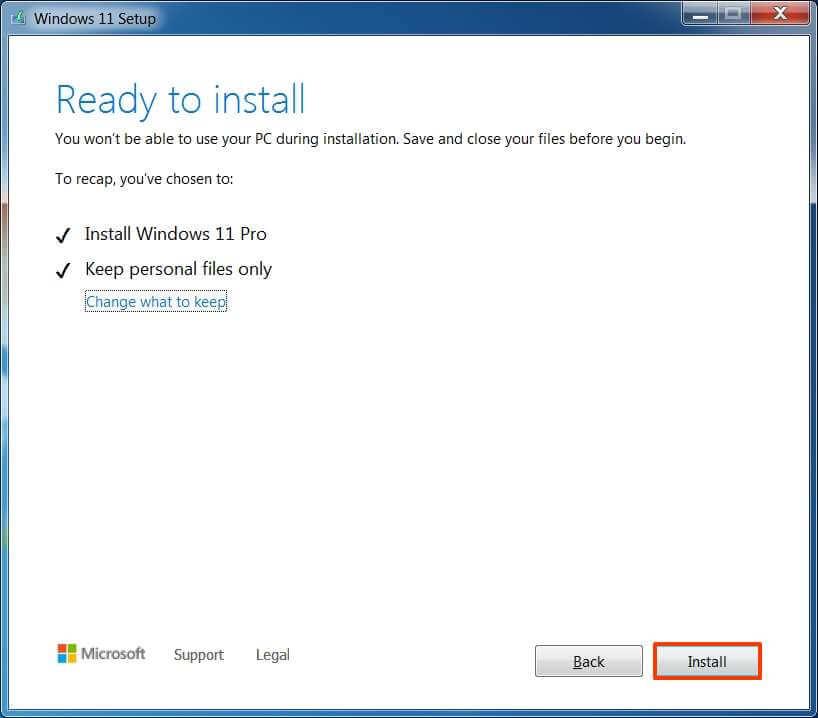
Si el dispositivo cumple con los requisitos mínimos , puede descargar y montar el archivo ISO en el Explorador de archivos para iniciar la configuración y continuar con las instrucciones en pantalla para actualizar a Windows 11.
El proceso creará una copia de la instalación actual y actualizará el sistema a Windows 11. Es posible que deba completar la experiencia lista para usar (OOBE) para completar la instalación, y tendrá la opción de retroceder si es necesario para los primeros diez días.
También puede usar la Herramienta de creación de medios para crear una unidad flash USB de arranque, que puede conectar a la computadora para iniciar el proceso de actualización similar al uso del archivo ISO. Sin embargo, ya no puede usar la Herramienta de creación de medios para realizar una actualización en el lugar.
Si planea actualizar su dispositivo con Windows 7, debería considerar usar una instalación limpia ya que es una mejor opción y puede ayudar a evitar problemas durante y después de la instalación.
Actualice la computadora no compatible a Windows 11
No se recomienda, pero existe una forma oficial de actualizar una computadora que ejecuta una versión anterior de Windows a Windows 11 cuando el hardware no es compatible, pero requiere conocimiento sobre la edición del Registro.
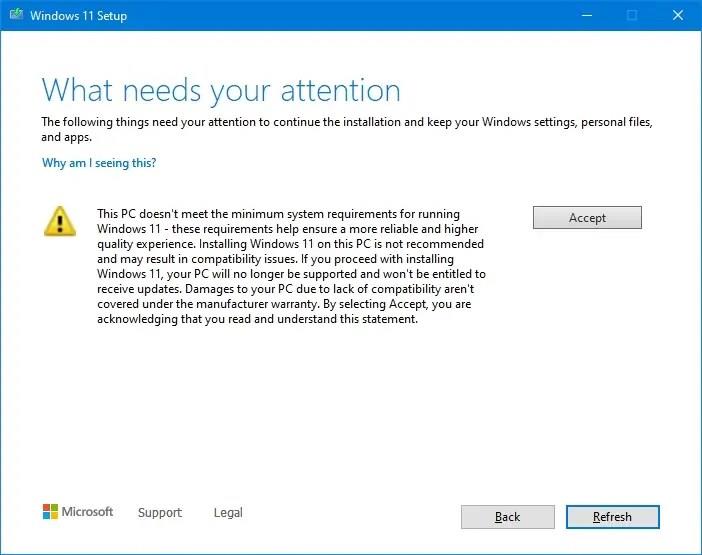
Advertencia de requisitos de configuración de Windows 11
La solución oficial pasa por alto los requisitos de Windows 11 para continuar con la configuración, pero la computadora aún deberá tener al menos TPM 1.2 y firmware UEFI con Arranque seguro habilitado.
Una vez que editó el Registro, puede montar el archivo ISO para iniciar el instalador desde el Explorador de archivos, luego deberá reconocer que su dispositivo no cumple con los requisitos del sistema y que Microsoft no admitirá la instalación.
Si su computadora no tiene un chip TPM o arranque seguro, puede usar una secuencia de comandos de terceros conocida como MediaCreationTool.bat para aplicar configuraciones específicas del Registro a la instalación actual para omitir todos los requisitos para continuar con el proceso de actualización de Windows 11 Puede utilizar este método de secuencia de comandos con el archivo ISO o el dispositivo de arranque USB.
Aunque es posible actualizar un dispositivo no compatible a Windows 11, la instalación estará en un estado no compatible, lo que significa que no podrá obtener soporte de Microsoft y es posible que experimente problemas de compatibilidad. Las actualizaciones de Windows pueden estar disponibles, pero no están garantizadas ni debe esperar que funcionen correctamente.